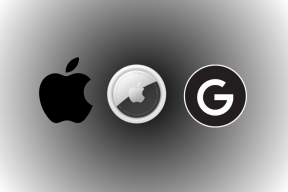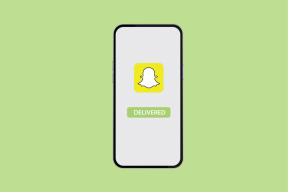Πώς να προσθέσετε μέλη στην ομάδα Telegram
Miscellanea / / April 03, 2023

Το Telegram έχει αφήσει το σημάδι του ανάμεσα σε άλλες δημοφιλείς εφαρμογές όπως το WhatsApp. Τα χαρακτηριστικά του Telegram είναι ο μόνος λόγος για τον οποίο το Telegram χρησιμοποιείται από εκατομμύρια ανθρώπους σε όλο τον κόσμο. Ένα τέτοιο χαρακτηριστικό είναι η δημιουργία μιας ομάδας. Το Telegram επιτρέπει στους χρήστες να προσκαλούν τους φίλους και την οικογένειά τους να συμμετάσχουν ανά πάσα στιγμή. Μόλις εγγραφούν στην εφαρμογή, μπορείτε εύκολα να τους προσθέσετε σε μια ομάδα, υπό την προϋπόθεση ότι γνωρίζετε πώς να προσθέσετε μέλη στην ομάδα Telegram. Εάν δεν έχετε ιδέα για την προσθήκη μελών της οικογένειάς σας σε μια ομάδα, τότε βρίσκεστε στο σωστό μέρος. Σε αυτό το άρθρο, εκτός από το να μάθετε για την προσθήκη μελών σε μια ομάδα, θα μάθετε επίσης πώς να προσκαλείτε ομάδα Telegram μέσω συνδέσμου σε κινητά καθώς και σε επιτραπέζιους υπολογιστές.

Πίνακας περιεχομένων
- Πώς να προσθέσετε μέλη στην ομάδα Telegram
- Τι είναι μια ομάδα Telegram;
- Πώς να δημιουργήσετε ομάδα Telegram;
- Πώς να διαγράψετε την ομάδα Telegram;
- Πώς να αφαιρέσετε μέλη από την ομάδα Telegram;
- Πώς να προσκαλέσετε ομάδα Telegram μέσω συνδέσμου;
Πώς να προσθέσετε μέλη στην ομάδα Telegram
Αφού δημιουργήσετε μια ομάδα, μπορείτε να προσθέσετε έως και 200.000 μέλη όπως και όποτε θέλετε. Μπορείτε να το κάνετε αυτό χρησιμοποιώντας δύο μεθόδους που αναφέρονται παρακάτω:
Μέθοδος 1: Χρησιμοποιήστε την εφαρμογή για κινητά
Η προσθήκη μελών σε μια ομάδα είναι το πιο εύκολο πράγμα που μπορεί να κάνει κανείς. Μπορείτε να διαβάσετε τα βήματα που αναφέρονται παρακάτω για να δείτε πώς μπορείτε να προσθέσετε μέλη σε μια ομάδα.
1. Ανοιξε το Εφαρμογή Telegram στο τηλέφωνό σας.

2. Πατήστε στο ομάδα να το ανοίξω.

3. Πατήστε Προσθήκη μελών αν είναι μια νέα ομάδα χωρίς συνομιλία.

4. Εάν είναι μια παλιά ομάδα, πατήστε στο όνομα ομάδας στο επάνω μέρος της οθόνης.
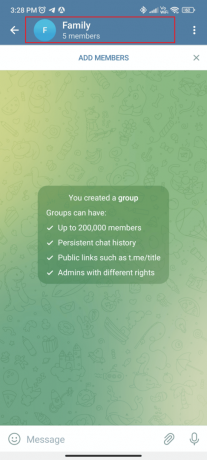
5. Πατήστε Προσθήκη μελών.
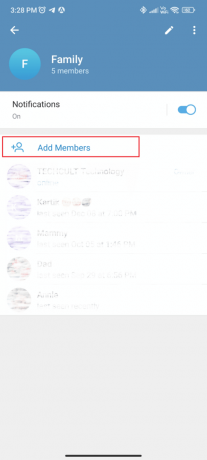
6. Επιλέξτε τις επαφές θέλετε να προσθέσετε.
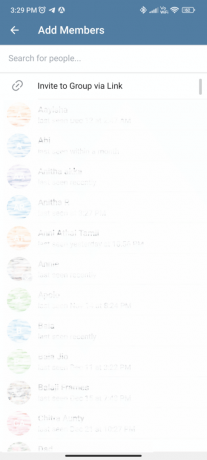
7. Πατήστε στο εικονίδιο τικ στο κάτω δεξιό μέρος της οθόνης.

8. Πατήστε στο μπλε τσιμπούρι εάν θέλετε η νέα επαφή να δει το προηγούμενα μηνύματα.

9. Πατήστε Προσθήκη και το θα προστεθούν νέα μέλη στην ομάδα.

Τώρα που καταλάβατε πώς μπορείτε να προσθέσετε μέλη σε μια ομάδα χρησιμοποιώντας μια εφαρμογή για κινητά, θα πρέπει επίσης να δείτε πώς μπορείτε να προσθέσετε ένα μέλος σε μια ομάδα χρησιμοποιώντας μια εφαρμογή για υπολογιστές.
Μέθοδος 2: Χρησιμοποιήστε την εφαρμογή Desktop
Παραθέτουμε τα βήματα που μπορείτε να χρησιμοποιήσετε για να προσθέσετε μέλη σε μια ομάδα κατά τη χρήση Τηλεγράφημα στην επιφάνεια εργασίας σας.
1. Ανοιξε το Εφαρμογή Telegram στην επιφάνεια εργασίας σας.
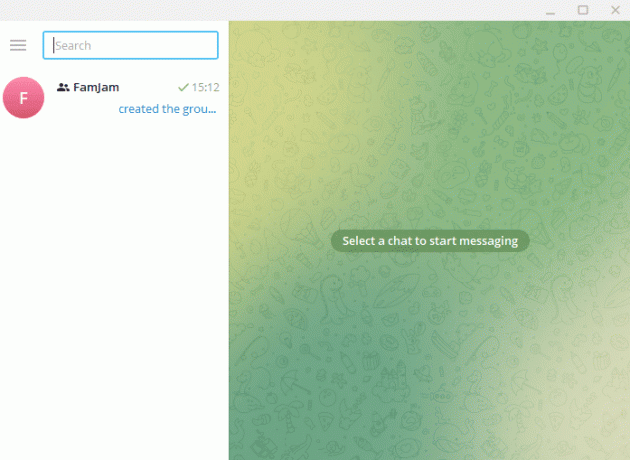
2. Κάνε κλικ στο ομάδα έχετε δημιουργήσει.
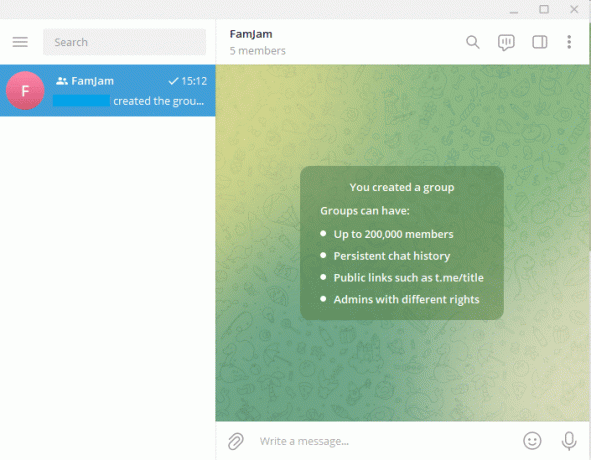
3. Κάνε κλικ στο τρίτο ορθογώνιο εικονίδιο στην επάνω δεξιά γωνία της ομάδας.
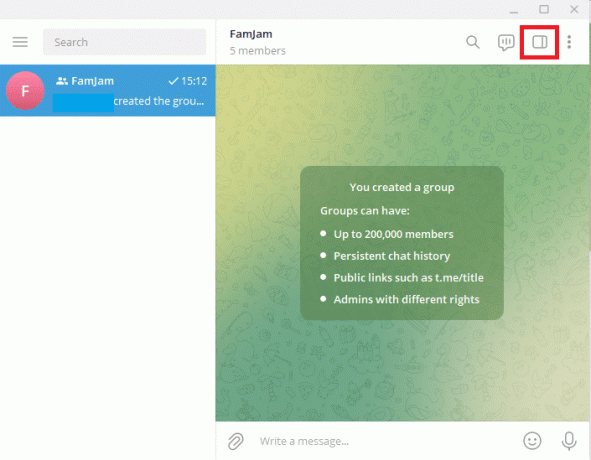
4. Ενα εκτεταμένη καρτέλα με τα στοιχεία της ομάδας θα ανοίξουν.
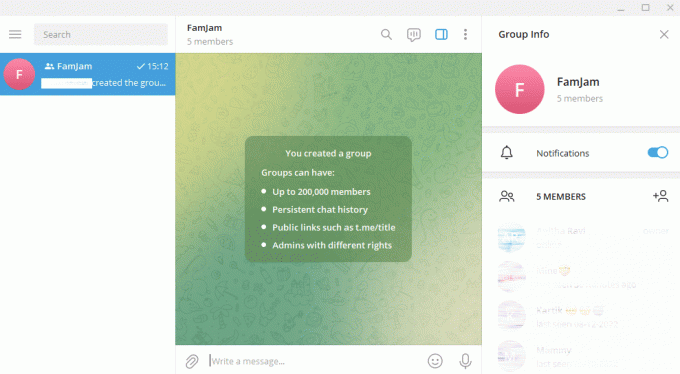
5. Κάνε κλικ στο εικονίδιο προσθήκης μέλους.

6. Επιλέξτε τις επαφές θέλετε να προσθέσετε και κάντε κλικ στο Προσθήκη.
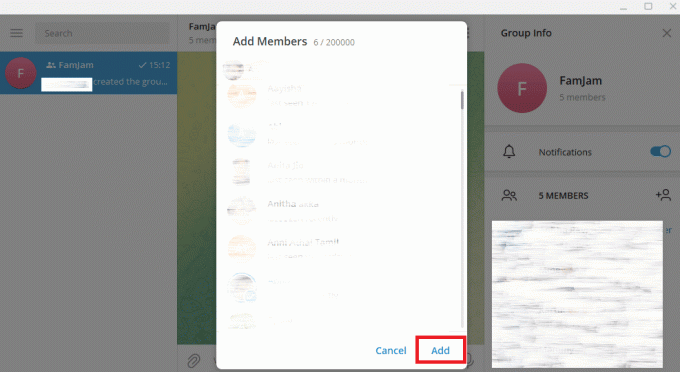
7. Κάνε κλικ στο μπλε τσιμπούρι αν δεν θελεις μοιραστείτε το ιστορικό συνομιλίας της ομάδας.
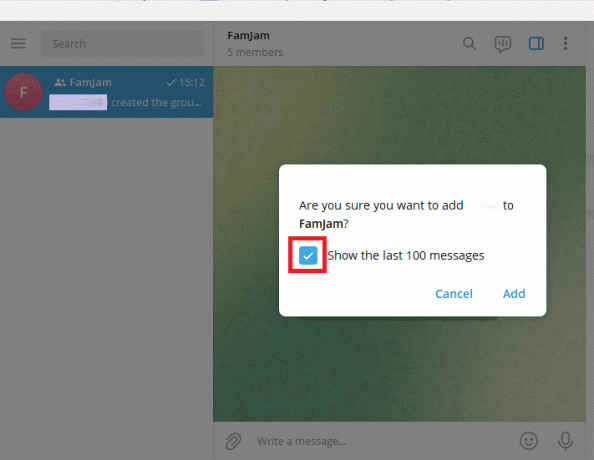
8. ο θα προστεθούν επιλεγμένα μέλη στην ομάδα.
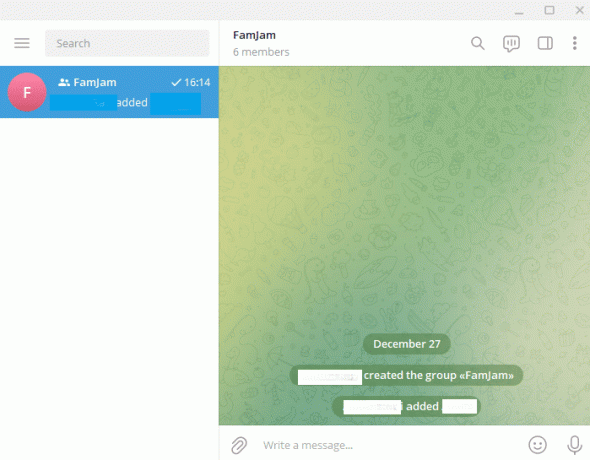
Η προσθήκη μελών σε μια ομάδα είναι μια απλή εργασία, αλλά τι γίνεται αν θέλετε να αφαιρέσετε κάποιον από την ομάδα. Εάν δεν γνωρίζετε για την ομάδα Telegram και πώς να τη δημιουργήσετε, διαβάστε την παρακάτω ενότητα.
Τι είναι μια ομάδα Telegram;
Η Ομάδα Telegram είναι μια δυνατότητα που σας επιτρέπει να σχηματίσετε μια ομάδα ατόμων είτε προσθέτοντάς τους ως επαφές είτε στέλνοντας μια πρόσκληση για συμμετοχή στην ομάδα. Οι ομάδες Telegram είναι οι καλύτερες για συζητήσεις με φίλους, οικογένεια, συναδέλφους και υπαλλήλους. Το Telegram επιτρέπει στους χρήστες να προσθέσουν έως και 200.000 μέλη. Αυτή η εφαρμογή διαθέτει επίσης μια δυνατότητα που επιτρέπει την ελεγχόμενη κοινή χρήση του ιστορικού με νέα μέλη της ομάδας. Ας προχωρήσουμε για να δούμε πώς να δημιουργήσουμε ομάδα Telegram.
Πώς να δημιουργήσετε ομάδα Telegram;
Η δημιουργία μιας ομάδας στο Telegram είναι τόσο εύκολη όσο η δημιουργία μιας ομάδας σε οποιαδήποτε άλλη εφαρμογή ανταλλαγής άμεσων μηνυμάτων. Διαβάστε τα βήματα για να δείτε πώς μπορείτε να δημιουργήσετε μια ομάδα στο Telegram.
Μέθοδος 1: Χρησιμοποιήστε την εφαρμογή για κινητά
Παρακάτω αναφέρονται τα βήματα που μπορείτε να χρησιμοποιήσετε για να δημιουργήσετε μια ομάδα στο Telegram:
1. Ανοιξε το Εφαρμογή Telegram στο τηλέφωνό σας.

2. Πατήστε στο Μολύβι εικονίδιο στο κάτω δεξιό μέρος της οθόνης σας.

3. Πατήστε Νέα ομάδα, η πρώτη επιλογή στην οθόνη.

4. Επιλέξτε τις επαφές που θέλετε να προσθέσετε στην ομάδα.
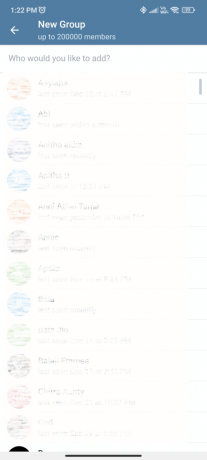
5. Εισάγετε το όνομα ομάδας και προσθέστε α εμφάνιση εικόνας.
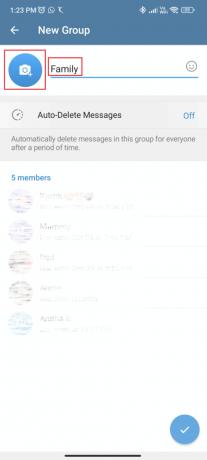
6. Πατήστε στο Εικονίδιο τικ στο κάτω δεξιό μέρος της οθόνης.
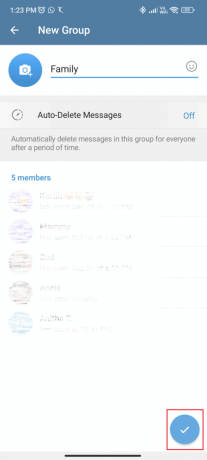
7. Μπορείς ξεκινήστε να δημοσιεύετε στην ομάδα.
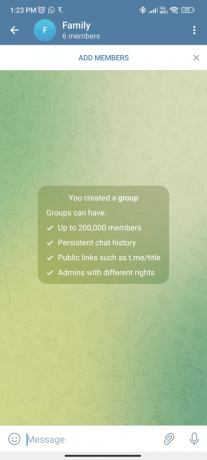
Έτσι μπορείτε να δημιουργήσετε μια ομάδα Telegram στο τηλέφωνό σας. Θα δούμε τώρα πώς μπορείτε να χρησιμοποιήσετε την εφαρμογή επιφάνειας εργασίας για να δημιουργήσετε μια ομάδα.
Μέθοδος 2: Χρησιμοποιήστε την εφαρμογή Desktop
Τα βήματα για αυτό παρατίθενται παρακάτω. Συνεχίστε να διαβάζετε για να κατανοήσετε τα βήματα και να δείτε πώς μπορείτε να δημιουργήσετε μια ομάδα στο Telegram χρησιμοποιώντας την εφαρμογή για υπολογιστές.
1. Ανοιξε το Εφαρμογή Telegram στην επιφάνεια εργασίας σας.
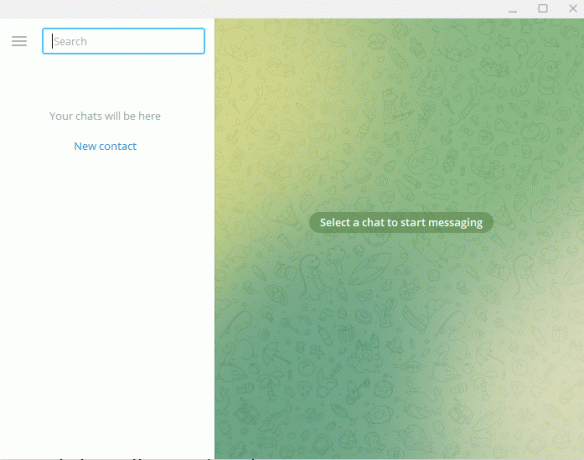
2. Κάνε κλικ στο τρεις οριζόντιες γραμμές στην επάνω αριστερή γωνία της εφαρμογής.
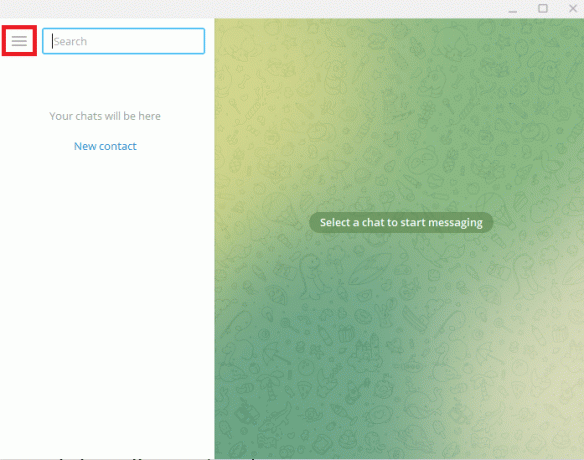
3. Κάντε κλικ στο Νέα ομάδα.
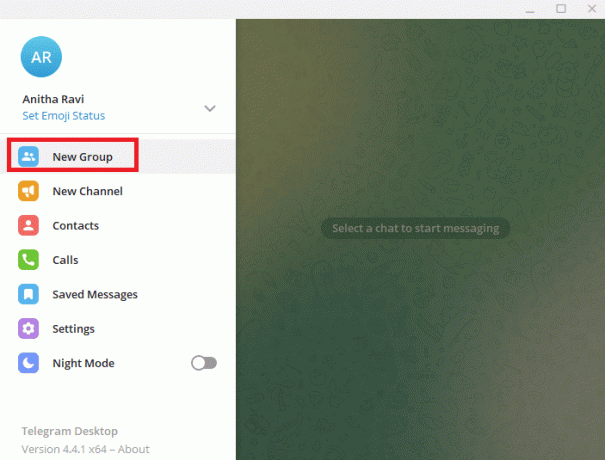
4. Εισάγετε το Ονομα ομάδας και προσθέστε μια εικόνα εμφάνισης.
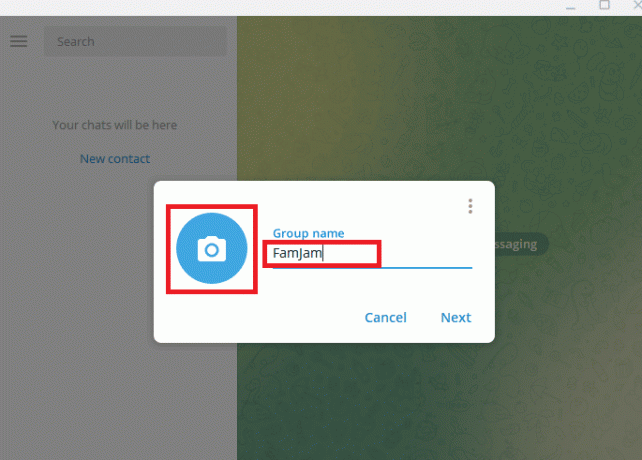
5. Επιλέξτε τις επαφές που θέλετε να προσθέσετε στην ομάδα.

6. Κάντε κλικ στο Δημιουργώ.
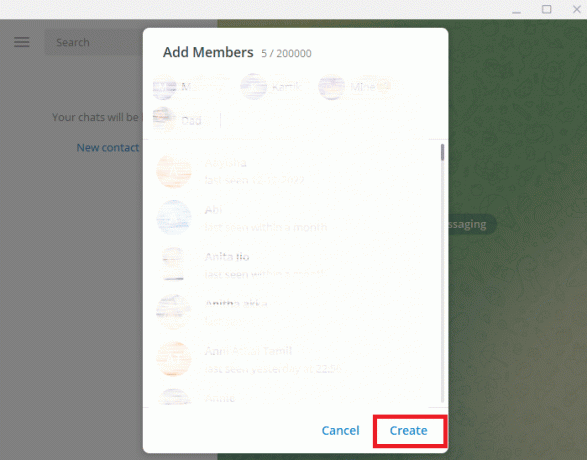
7. Μπορείς ξεκινήστε να χρησιμοποιείτε την ομάδα για να δημοσιεύσετε τα μηνύματά σας.
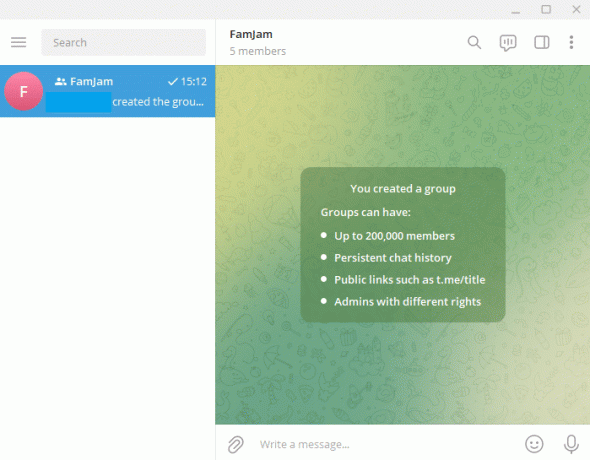
Αυτά ήταν τα βήματα σχετικά με τον τρόπο δημιουργίας ομάδας Telegram χρησιμοποιώντας μια εφαρμογή επιφάνειας εργασίας. Προχωρώντας θα ρίξουμε μια ματιά στον τρόπο διαγραφής μιας ομάδας.
Διαβάστε επίσης: Μπορείτε να κάνετε μια ομαδική συνομιλία στο Tiktok;
Πώς να διαγράψετε την ομάδα Telegram;
Τα βήματα για τη διαγραφή μιας ομάδας Telegram παρατίθενται παρακάτω.
Μέθοδος 1: Χρησιμοποιήστε την εφαρμογή για κινητά
Ακολουθήστε τα παρακάτω βήματα για να διαγράψετε μια ομάδα στο Telegram.
1. Ανοιξε το ομάδα που θέλετε να διαγράψετε στην εφαρμογή Telegram.
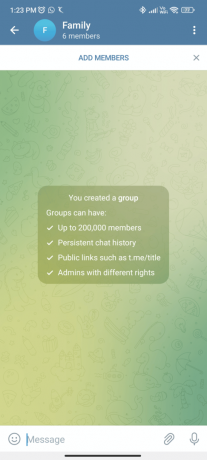
2. Πατήστε στο τρεις κάθετες κουκκίδες στην επάνω δεξιά γωνία της οθόνης.

3. Πατήστε Διαγραφή και έξοδος από την ομάδα.

4. Πατήστε στο πλαίσιο ελέγχου για να διαγράψετε την ομάδα για όλα τα μέλη ή αφήστε το ως έχει για να το διαγράψετε μόνοι σας.
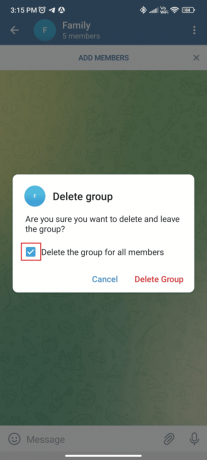
5. Πατήστε Διαγραφή ομάδας.

Αυτά ήταν τα βήματα για να διαγράψετε μια ομάδα στο Telegram χρησιμοποιώντας μια εφαρμογή για κινητά. Τώρα θα δούμε πώς μπορείτε να το κάνετε χρησιμοποιώντας μια εφαρμογή επιφάνειας εργασίας.
Μέθοδος 2: Χρησιμοποιήστε την εφαρμογή Desktop
Μπορείτε να ακολουθήσετε τα παρακάτω βήματα για να διαγράψετε μια ομάδα στο Telegram.
1. Ανοιξε το ομάδα που θέλετε να διαγράψετε στην εφαρμογή Telegram Desktop.
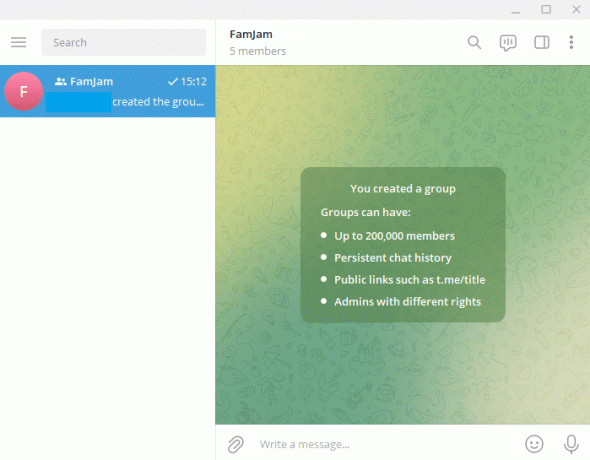
2. Κάνε κλικ στο τρεις κάθετες κουκκίδες στην επάνω δεξιά γωνία της εφαρμογής.
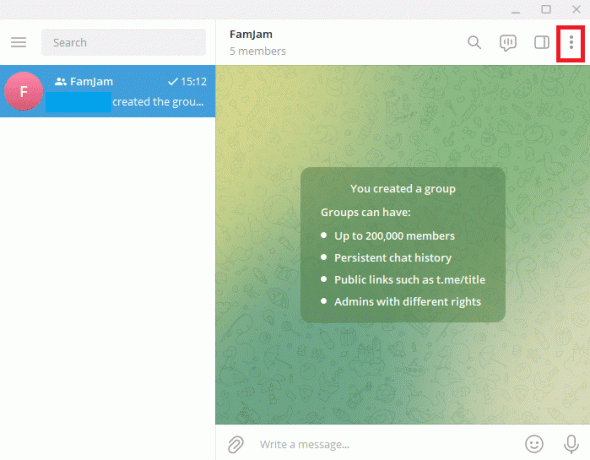
3. Κάντε κλικ στο Διαγραφή και Αποχώρηση για να διαγράψετε την ομάδα.
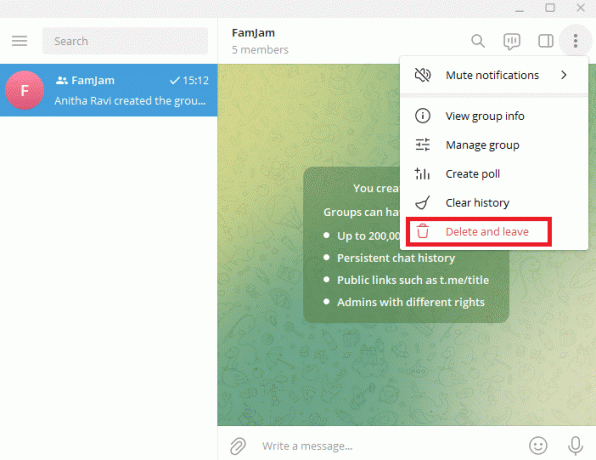
4. Κάνε κλικ στο πλαίσιο ελέγχου για να διαγράψετε την ομάδα για όλα τα μέλη ή να την αφήσετε ως έχει για να τη διαγράψετε μόνοι σας.
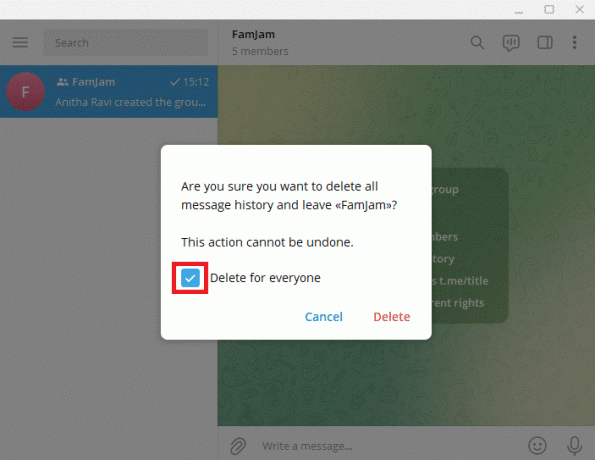
5. Κάντε κλικ στο Διαγραφή ομάδας.
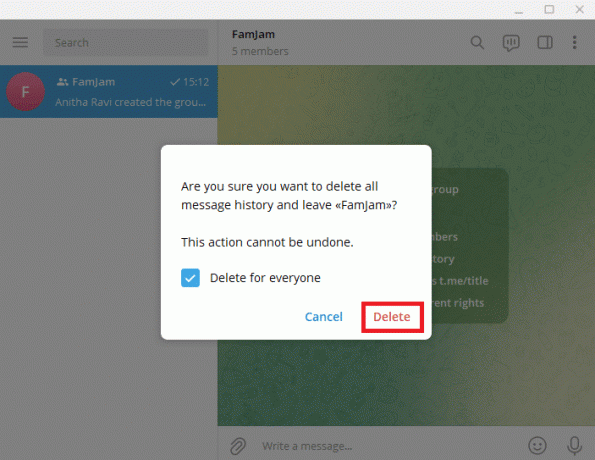
Τώρα που μάθατε πώς να δημιουργείτε και να διαγράφετε μια ομάδα και πώς να προσθέτετε μέλη στην ομάδα Telegram, θα προχωρήσουμε τώρα στο να δούμε πώς να αφαιρέσετε κάποιον από μια ομάδα.
Διαβάστε επίσης: Πώς διαγράφετε μια ομάδα στο FaceTime;
Πώς να αφαιρέσετε μέλη από την ομάδα Telegram;
Υπάρχουν περιπτώσεις που πρέπει να αφαιρέσετε ορισμένα μέλη από την ομάδα Telegram. Εάν δεν έχετε ιδέα για το πώς να αφαιρέσετε ένα μέλος από μια ομάδα, μπορείτε να διαβάσετε αυτήν την ενότητα του άρθρου.
Μέθοδος 1: Χρησιμοποιήστε την εφαρμογή για κινητά
Παρακάτω παρατίθενται τα βήματα για την κατάργηση ενός μέλους από μια ομάδα στην εφαρμογή Telegram για κινητά.
1. Ανοιξε το Ομάδα Telegram στο οποίο θέλετε να αφαιρέσετε ένα μέλος.
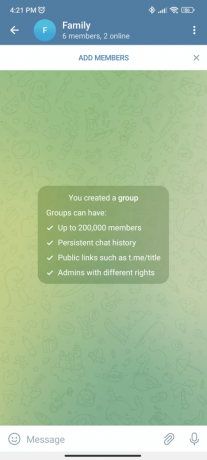
2. Πατήστε στο όνομα ομάδας στο επάνω μέρος της οθόνης.

3. Πατήστε παρατεταμένα το όνομα του μέλους που θέλετε να αφαιρέσετε.
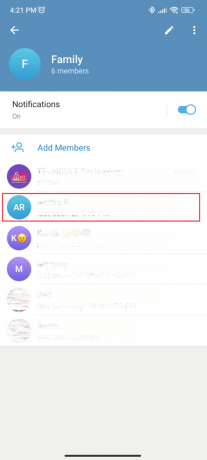
4. Πατήστε Αφαίρεση από την ομάδα.

Μέθοδος 2: Χρησιμοποιήστε την εφαρμογή Desktop
Παρακάτω παρατίθενται τα βήματα για την κατάργηση ενός μέλους από μια ομάδα στην εφαρμογή για υπολογιστές Telegram.
1. Ανοιξε το Ομάδα Telegram στο οποίο θέλετε να αφαιρέσετε ένα μέλος.
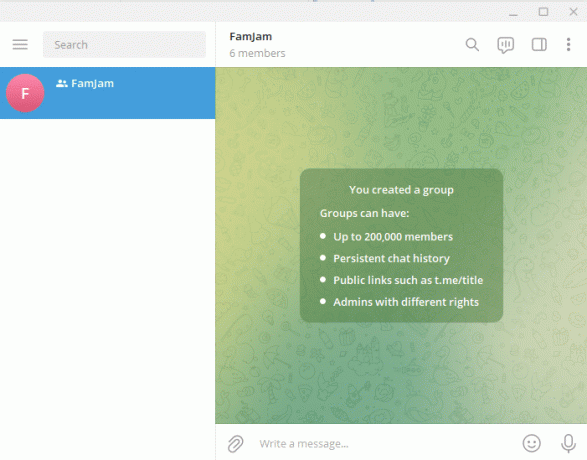
2. Κάνε κλικ στο όνομα ομάδας.
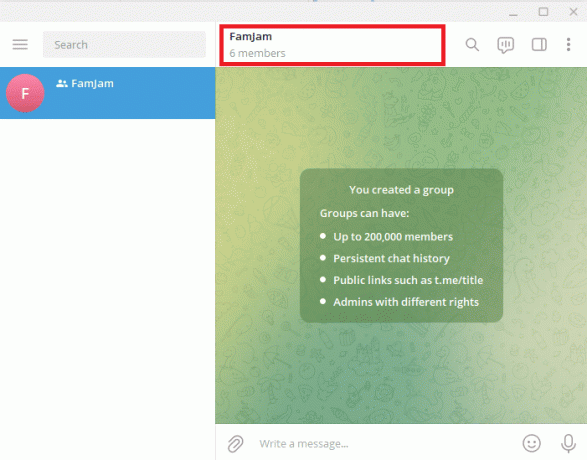
3. Κάντε δεξί κλικ στο όνομα του μέλους που θέλετε να αφαιρέσετε.
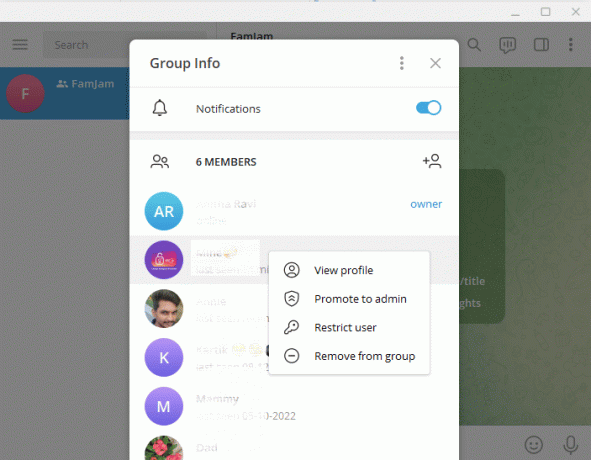
4. Κάντε κλικ στο Αφαίρεση από την ομάδα.

Αυτά ήταν τα βήματα για να αφαιρέσετε ένα μέλος από την ομάδα Telegram χρησιμοποιώντας μια εφαρμογή για κινητά και επιτραπέζιους υπολογιστές. Στη συνέχεια, στο άρθρο, θα μάθετε πώς να προσκαλείτε ομάδα Telegram μέσω συνδέσμου.
Διαβάστε επίσης: Πώς να πραγματοποιήσετε βιντεοκλήσεις στο Telegram;
Πώς να προσκαλέσετε ομάδα Telegram μέσω συνδέσμου;
Μπορείτε πάντα να προσκαλέσετε άτομα να εγγραφούν στο Telegram μέσω ενός συνδέσμου. Δεν έχει σημασία αν χρησιμοποιούν ήδη το Telegram ή όχι. Εάν είναι χρήστης τηλεγραφήματος, μπορεί να εγγραφεί απευθείας στην ομάδα, εάν όχι, δεν χρησιμοποιεί το Telegram, μπορεί να κατεβάσει την εφαρμογή και στη συνέχεια να εγγραφεί στην ομάδα. Τώρα το ερώτημα είναι πώς να μοιραστείτε τον σύνδεσμο εκτός Telegram. Το Telegram σάς επιτρέπει να μοιράζεστε αυτούς τους συνδέσμους πρόσκλησης σε άλλες πλατφόρμες κοινωνικών μέσων όπως το WhatsApp, το Facebook, το SMS και πολλές άλλες. Ας δούμε πώς να προσκαλέσετε ομάδα Telegram μέσω συνδέσμου.
Μέθοδος 1: Χρησιμοποιήστε την εφαρμογή για κινητά
Παρακάτω παρατίθενται τα βήματα για την αποστολή προσκλήσεων για συμμετοχή στην ομάδα Telegram μέσω συνδέσμου.
1. Ανοιξε το Εφαρμογή Telegram στο κινητό σας.
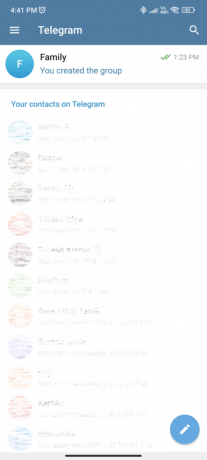
2. Πατήστε στο ομάδα του οποίου τον σύνδεσμο πρόσκλησης θέλετε να μοιραστείτε.

3. Πατήστε στο όνομα ομάδας.

4. Πατήστε Προσθήκη μελών.

5. Πατήστε Πρόσκληση στην ομάδα μέσω συνδέσμου.
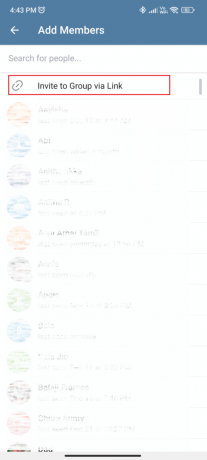
6. Αντιγραφή ή κοινή χρήση τον σύνδεσμο Πρόσκληση αναλόγως.
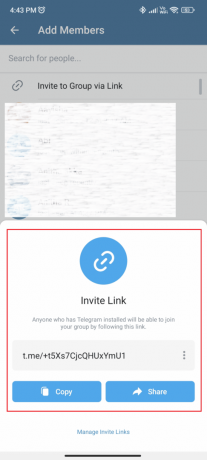
Μέθοδος 2: Χρησιμοποιήστε την εφαρμογή Desktop
Παρακάτω παρατίθενται τα βήματα για την αποστολή προσκλήσεων ομάδας μέσω ενός συνδέσμου σε μια εφαρμογή υπολογιστή.
1. Ανοιξε το Εφαρμογή Telegram στην εφαρμογή του υπολογιστή σας.
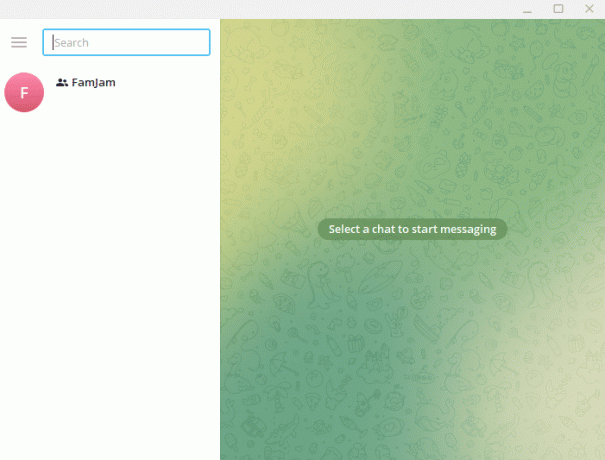
2. Ανοιξε το ομάδα του οποίου τον σύνδεσμο πρόσκλησης θέλετε να μοιραστείτε.
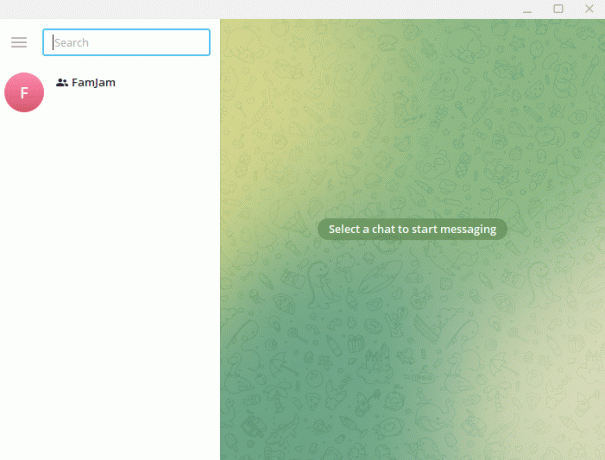
3. Κάνε κλικ στο τρεις κάθετες κουκκίδες στην επάνω δεξιά γωνία της εφαρμογής.
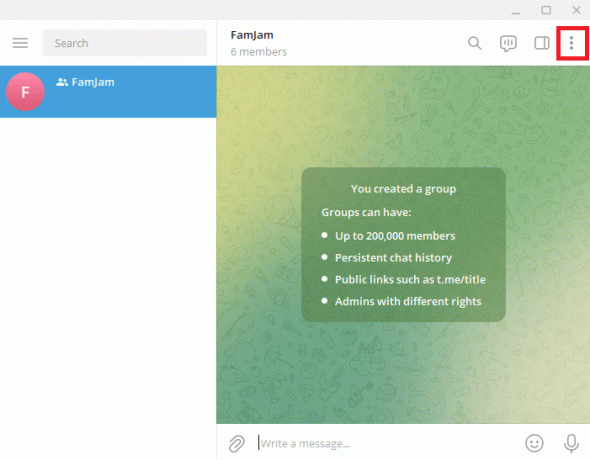
4. Κάντε κλικ στο Διαχείριση ομάδας.
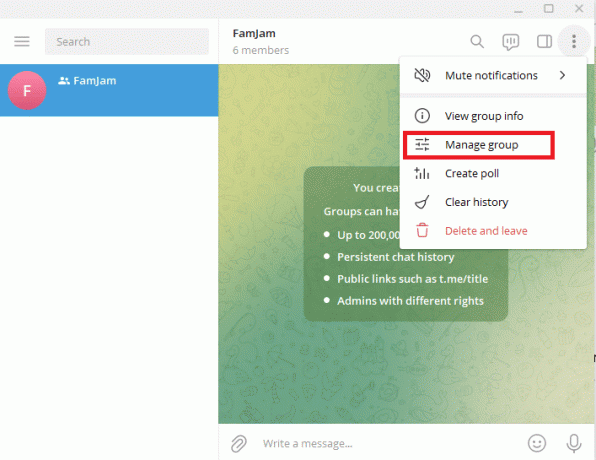
5. Κάντε κύλιση προς τα κάτω και κάντε κλικ στο Σύνδεσμοι πρόσκλησης.

6. Αντιγράψτε και κοινοποιήστε τον σύνδεσμο ανάλογα ή δημιουργήστε έναν νέο σύνδεσμο εάν απαιτείται.
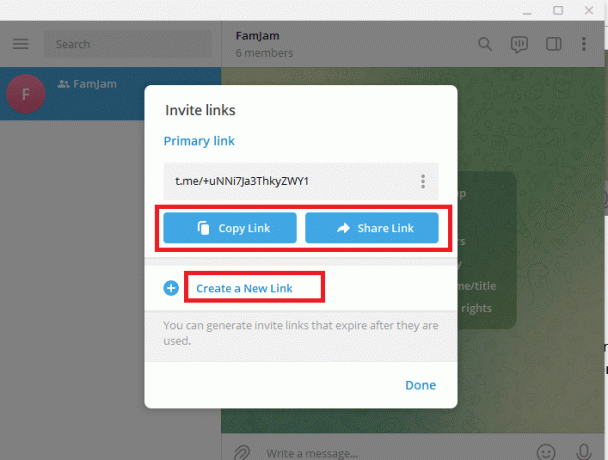
Αυτά ήταν τα βήματα που μπορείτε να χρησιμοποιήσετε για να στείλετε προσκλήσεις ομάδας μέσω ενός συνδέσμου σε μια εφαρμογή υπολογιστή.
Συνιστάται:
- Οι καλύτερες ρυθμίσεις Spotify Equalizer για Airpods
- Πώς να χρησιμοποιήσετε διαφορετικό αριθμό τηλεφώνου στο WhatsApp
- Πώς να δημιουργήσετε κανάλι Telegram
- Πώς να προσθέσετε, να αλλάξετε και να διαγράψετε την εικόνα προφίλ του Telegram
Αυτό το άρθρο αφορούσε τη δημιουργία και την προσθήκη μελών σε ομάδες Telegram χρησιμοποιώντας εφαρμογές για επιτραπέζιους υπολογιστές και για κινητά. Ελπίζουμε ότι αυτός ο οδηγός ήταν χρήσιμος και μπορέσατε να μάθετε γι' αυτό πώς να προσθέσετε μέλη στην ομάδα Telegram. Ενημερώστε μας πόσο καλά λειτούργησαν αυτές οι μέθοδοι για εσάς. Εάν έχετε οποιεσδήποτε απορίες ή προτάσεις, μη διστάσετε να τις αφήσετε στην παρακάτω ενότητα σχολίων.